首页 路由器设置 网线stp-5e是什么意思 网线stp-5e是什么意思?网线上的STP5E表示什么意思?在网线上我们可以看到印有网线信息的字母,那其...
2024-11-16 2.8K+
路由器通过互联网共享,作为一个便携式的无线路由器用于手机、平板电脑电脑类,笔记本提供无线终端无线网络。你知道tplink703如何设置路由器静态IP的访问?这里有一些关于tplink703 www.tplogincn.com路由器的设置静态IP网络的相关数据,供大家参考。
静态IP接入路由器tplink703设置方法:
供应到路由器的电源,请根据你家的宽带型(电话线、电缆、光纤),参考线的连接:
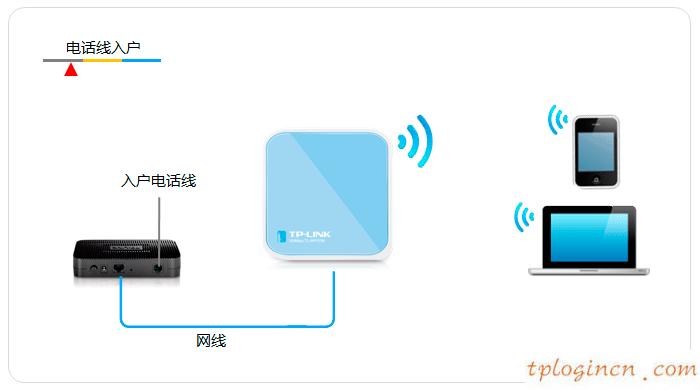
![]()
1、建立计算机网络的运行参数
请使用电脑的无线网卡设置为自动获取IP地址。
2、无线迷你路由器连接
电脑搜索到的无线信号的迷你路由器(tp-link_ xxxxxx)和连接。
![]()
1、输入地址管理
打开电脑桌面浏览器,空地址栏,进入tplogin.cn,进入页面会弹出登录框。

注意:软件的默认管理地址的早期版本是192.168.1.1,登录用户名和密码都是admin。
2、登录管理界面
在“密码”框中设置管理员密码,并确认密码输入一次,单击“确定”。
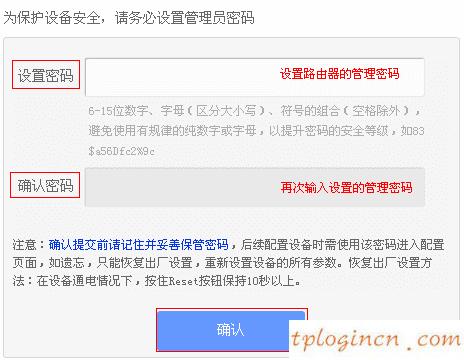
![]()
1、启动安装向导
进入路由器管理界面,单击“安装向导”,单击“下一步”。
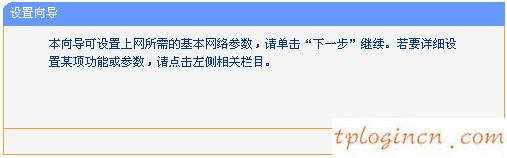
2工作模式选择
该无线路由模式的工作模式选择,单击“下一步”。
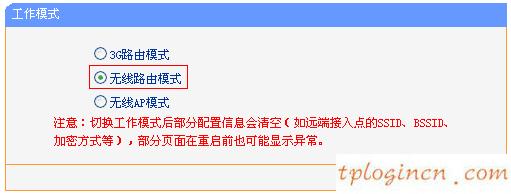
3,选择上网的方式
静态IP的在线选择,单击“下一步”。

4、填写IP地址和其他参数
填写运营商指定的IP地址、子网掩码、网关和DNS服务器地址。单击“下一步”:
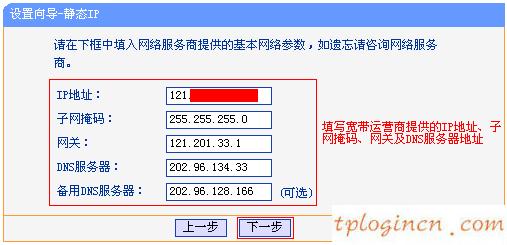
5、设置无线参数
修改SSID(无线网络名称),设置在PSK密码的无线密码,点击下一步。
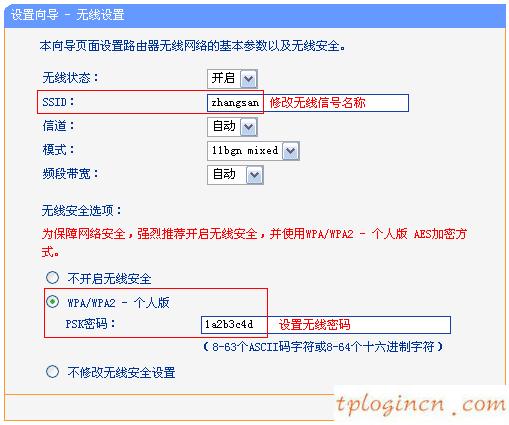
6,安装完成后,重新启动路由
单击“完成”。单击OK来重新启动弹出对话框提示。
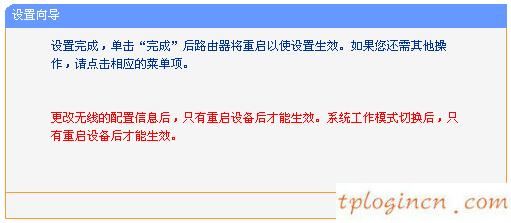
![]()
在这一点上,迷你路由器的工作模式设置。
手机、笔记本、PAD等无线终端、无线信号搜索(在这种情况下,无线连接输入密码的权限)成功你可以直接访问。
相关文章

首页 路由器设置 网线stp-5e是什么意思 网线stp-5e是什么意思?网线上的STP5E表示什么意思?在网线上我们可以看到印有网线信息的字母,那其...
2024-11-16 2.8K+

首页 路由器设置 网线STP和SFTP有什么区别 网线STP和SFTP有什么区别?STP和SFTP的区别是什么?我们在网线上可以看到会印有STP和SF...
2024-11-16 3.1K+

首页 路由器设置 网线stp是什么意思 网线stp是什么意思?网线上的STP是什么意思?我们在检查网线时,可以在网线的外皮上看到有STP之类的标识,那...
2024-11-15 2.5K+

首页 路由器设置 网线千兆百兆区别 网线千兆百兆区别是什么?我们在购买路由器时,可以看到介绍中会写千兆网线和百兆网线,那这两种网线有什么区别呢,怎么区...
2024-11-15 746

首页 路由器设置 网线有哪几种 网线有哪几种?网线分为哪几种?当我们在刚了解网线知识时,发现有很多种类的网线,那网线分为哪几种呢,分为是哪些,有什么不...
2024-11-15 1.4K+

首页 路由器设置 为什么无线路由器老中毒 首先路由器是不会中毒。 1、路由器本身是不会中毒的 ,只可能是路由器组成的局域网中有电脑中毒了,然后对电脑进...
2024-11-15 1.1K+

水星MW310R无线路由器上网怎么设置 水星MW310R无线路由器上网怎么设置 1、登录管理界面:打开电脑上的浏览器,然后在地址栏输入“192.168...
2024-11-12 690

水星无线路由器不能上网怎么办 水星无线路由器不能上网怎么办 我们先来把问题细分化,先确定是水星无线路由器与宽带之间的问题;还是电脑与水星无限路由器之间...
2024-11-12 986